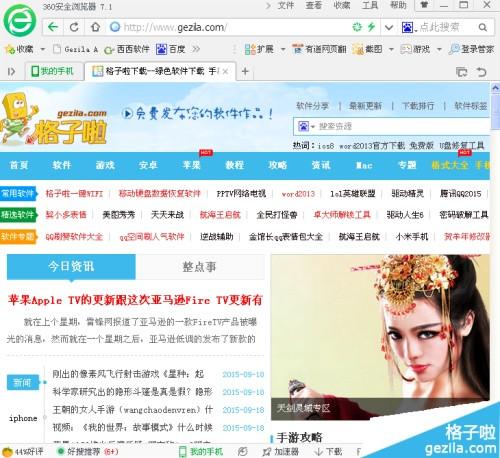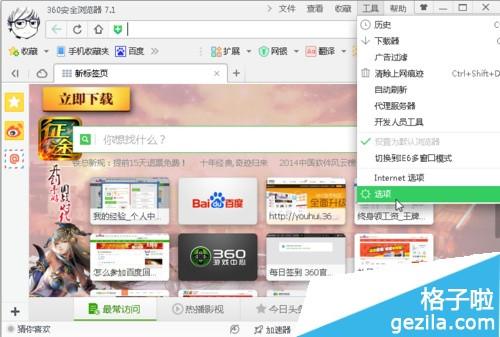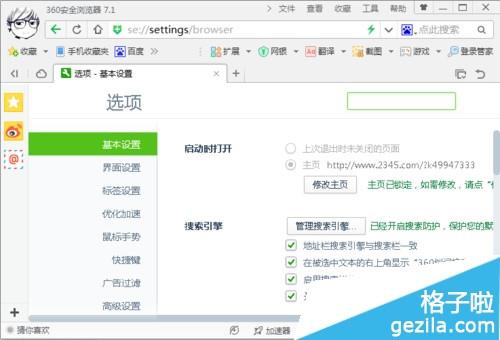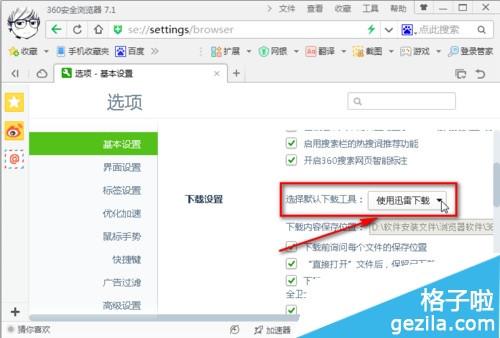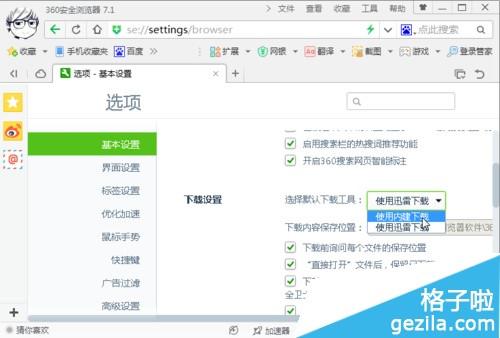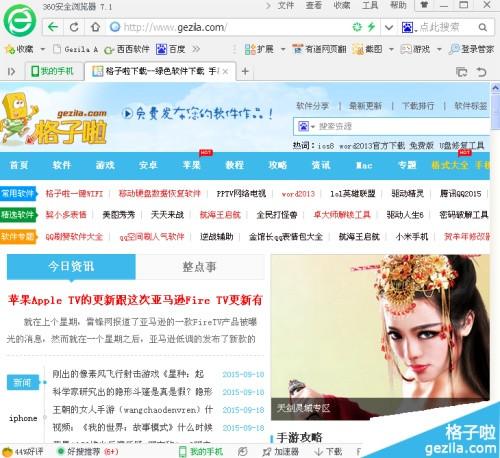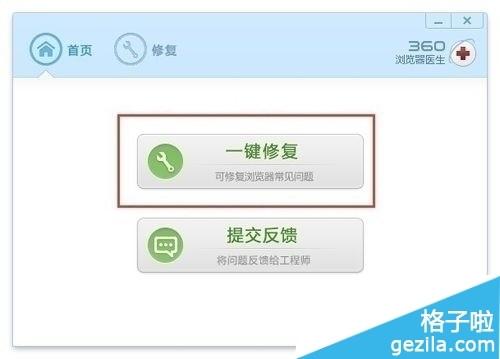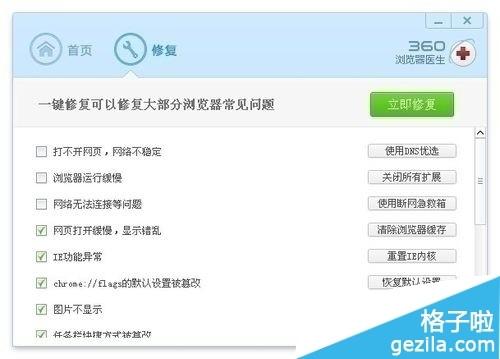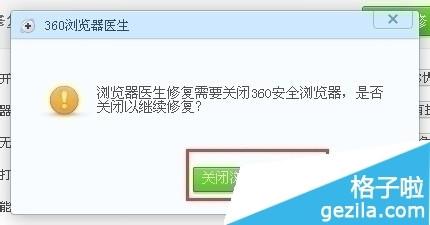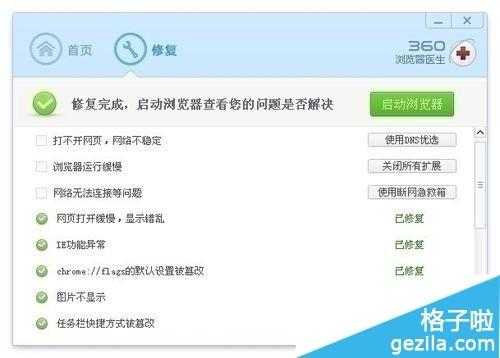360安全浏览器为什么无法下载网页东西?
06-09
一、修改默认下载工具
1、我们首先打开360安全浏览器。如图1所示
(图1)
2、我们再点击上面的“工具”——“选项”菜单,如图2所示:
(图2)
3、我们点击“选项”后进入“基本设置”页面,如图3所示:
(图3)
4、我们往下翻,在“下载设置”里修改默认下载工具,如图4所示:
(图4)
5、选择后自动保存设置,之后再试试能不能下载东西,如图5所示:
(图5)
二、修复360安全浏览器
1、打开360安全浏览器,点击浏览器下方的“修复”按钮。如图1所示
(图1)
2、点击“一键修复”。如图2所示
(图2)
3、选择您的浏览器无法使用的功能,如果不清楚,建议全选,然后点击“立即修复”。如图3所示
(图3)
4、点击“关闭浏览器并继续”。如图4所示
(图4)
5、出现修复完成,然后点击“启动浏览器”试试是否能下载东西。如图5所示
(图5)